课堂笔记本是 OneNote 的一部分。 每个内容包括供教师共享课程内容的内容库、教师和学生可以一起工作的协作空间以及每个学生的专用笔记本。 创建课堂笔记本后,教师和学生可以使用 OneNote 应用从任何设备访问它。
登录
首先,使用学校提供的登录名登录到 课堂笔记本 。 你将在 Web 浏览器上创建课堂笔记本。
然后,在课堂笔记本向导中选择“创建课堂笔记本”。
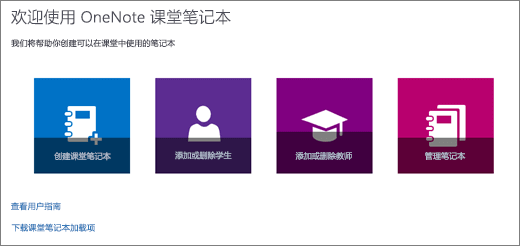
完成设置
该向导将引导你完成设置笔记本的以下步骤:
-
键入笔记本名称。
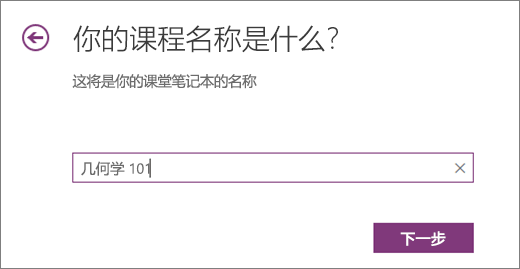
-
(可选) 键入教师的姓名或电子邮件地址,从学校添加其他教师 () 。
注意: 选择“下一步”导航到下一步或者跳过某个步骤。
-
(可选)按学校中学生的姓名、组名称或电子邮件地址添加学生。 用分号分隔学生列表。
-
自定义用于分发和组织每位学生课堂资料的学生分区。 例如:“家庭作业、测验、讲义”。
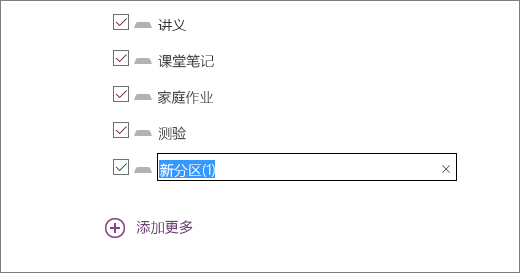
-
预览教师的笔记本和学生的笔记本视图,然后选择Create完成。
笔记本已准备就绪! 使用此页面上的链接在 OneNote 中打开笔记本。 你添加的学生和教师将收到一封电子邮件,其中包含指向其笔记本的链接。
了解更多
有关创建第一个课堂笔记本的更多详细信息,请访问入门页面或交互式 OneNote 课堂笔记本培训模块。







